"빠른 시작" 이란
Windows 8 버전 이후 도입된 기능.
전원 절약 및 빠른 시작을 지원하기 위하여 추가 변경된 종료 방식.
빠른 시작 켜기를 설정한 상태에서 PC를 종료하면 커널 세션은 닫히지 않고 최대 절전모드 상태로 진입하도록 설계.
최대 절전 모드는 전력 소모 면에서는 전원을 끈 것과 동일한 수준이고, PC 부팅 또는 작업 복원 시 부팅과정이 단축되어 부팅 과정(속도)에 영향을 준다고 알려짐.
전원 오류 발생 시 데이터를 메모리와 하드디스크 두 곳에 저장하기 때문에 데이터 손실에 대한 위험이 적으나,
빠른 시작 켜기 활성화로 환경적 요인(S/W, 주변장치 등) 으로 인한 장애 발생 가능성 있음.
“빠른 시작 켜기” 기능 활성화로 인한 장애 증상
시스템 정상 종료 후 스스로 전원 켜짐
- 시스템 정상 종료 후 약3~5초간 PS/2 방식 장치 입력 시 스스로 전원 켜짐
- H/W 연관성: RAM , M/B , SMPS
전원인가 후 CMOS 진입 불가
- 1회 정상 부팅 후 재 시작 시 진입 가능
- H/W 연관성: KEYBORAD , M/B
전원인가 후 OS 진입 구간에서 화면 무감(다운)
- 강제종료 1회 후 정상 부팅 가능
- H/W 연관성: OS , MONIT , M/B , VGA
전원인가 후 CMOS 진입 되나 OS진입 안됨
- CMOS 저장 , 나가기 1회 후 정상 부팅 가능
- H/W 연관성: OS , DISK , M/B
시스템 종료 중, 지연 현상
- 시스템 지연 종료 , 종료 중 멈춤 등 발생
- H/W 연관성: OS , DISK
빠른 시작 켜기가 보이지 않는 경우,
SSD의 용량을 줄인다고 powercfg -h off 명령어를 사용한 경우에 비활성화 되어 보이지 않으니 powercfg -h on 명령어를 이용해 활성화 시켜서 빠른 시작 켜기를 중지하면 된다.
"빠른 시작 켜기" 기능 중지 방법
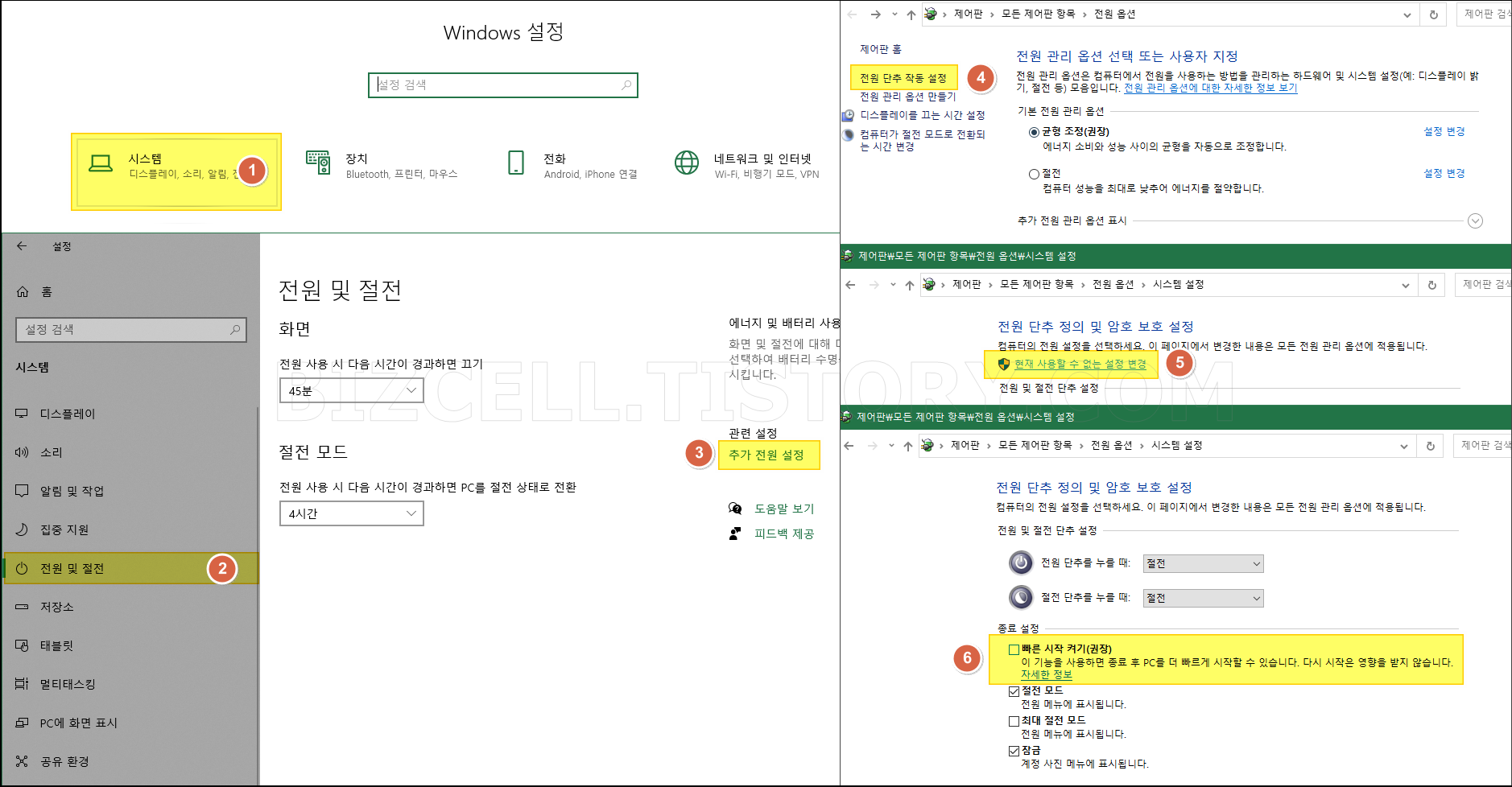
위 이미지처럼 하는게 귀찮으면 아래 파일을 다운받아 관리자 권한 실행 ^^
fastboot_disabled.bat
다운로드
fastboot_Enabled.bat
다운로드



